Namecheap es un registrador acreditado de ICANN ha emitido 5 millones de dominios y es una elección muy popular entre los usuarios de WordPress porque son baratos con una atención al cliente fenomenal y han mantenido una posición anti-SOPA muy fuerte. Están ayudando a todos recibiendo sus dominios desde hace 2001. A continuación vamos a ver ¿cómo añadir A récord con Namecheap?
Cuando usted está apuntando su dominio a Kinsta tiene dos opciones. La primera es utilizar un A récord y la segunda es usar la característica de premium DNS con Amazon Route 53. La primera opción requiere que usted añada su A récord personalizado de Namecheap que está apuntando a su IP asignado de Kinsta.
Añadir A Récord con Namecheap
Paso 1
Primero inicie sesión en su panel de control de su cuenta en Namecheap.

Paso 2

Haga clic en “Manage” al lado del dominio lo cual desea apuntar a Kinsta.
Paso 3
Haga clic en la pestaña «Advanced DNS» y después haga clic en «Add New Record». Si ve un A récord que ya existe simplemente deberá editarlo (salte al siguiente paso).

Si su pantalla no se ve como la imagen de arriba, es muy probable que tenga su DNS apuntado a otro proveedor. En otras palabras, para crear DNS récords en Namecheap, debe usar el «Namecheap BasicDNS» que se incluye con cada dominio. Puede comprobarlo entrando en la pestaña «Dominio».
Si tiene algo personalizado en los campos del servidor de nombres como algin.ns.cloudflare.com y heather.ns.cloudflare.com, esto significa que está administrando su DNS en Cloudflare. Recuerde, un registrador de dominio y DNS son dos cosas completamente separadas. Si tiene alguna pregunta al respecto, comuníquese con nuestro equipo de soporte.

Paso 4
Ahora debe seleccionar «A récord» en el menu desplegable e introduzca la dirección IP que Kinsta le proporciona la cual puede encontrar en su panel de control MyKinsta debajo de la pestaña «Info» de su sitio.

Introduzca @ en el campo del host y copie la dirección IP de su panel de control de Kinsta al campo de valor. Se puede dejar el campo «TTL» como automático y haga clic en la marca de verificación verde cuando esté listo.

Puede tardar unos momentos hasta que su A récord propague por todas partes. Puede utilizar un instrumento gratuito como What’s My DNS para verificar si sus A récords apuntan correctamente. Su dominio ahora apunta a Kinsta.
Añadir A Récord para Subdominio con Namecheap
A continuación le guiaremos cómo agregar un A récord para un subdominio con Namecheap.
Paso 1
Haga clic en la pestaña «DNS Avanzado» y después en “Añadir Récord Nuevo.”
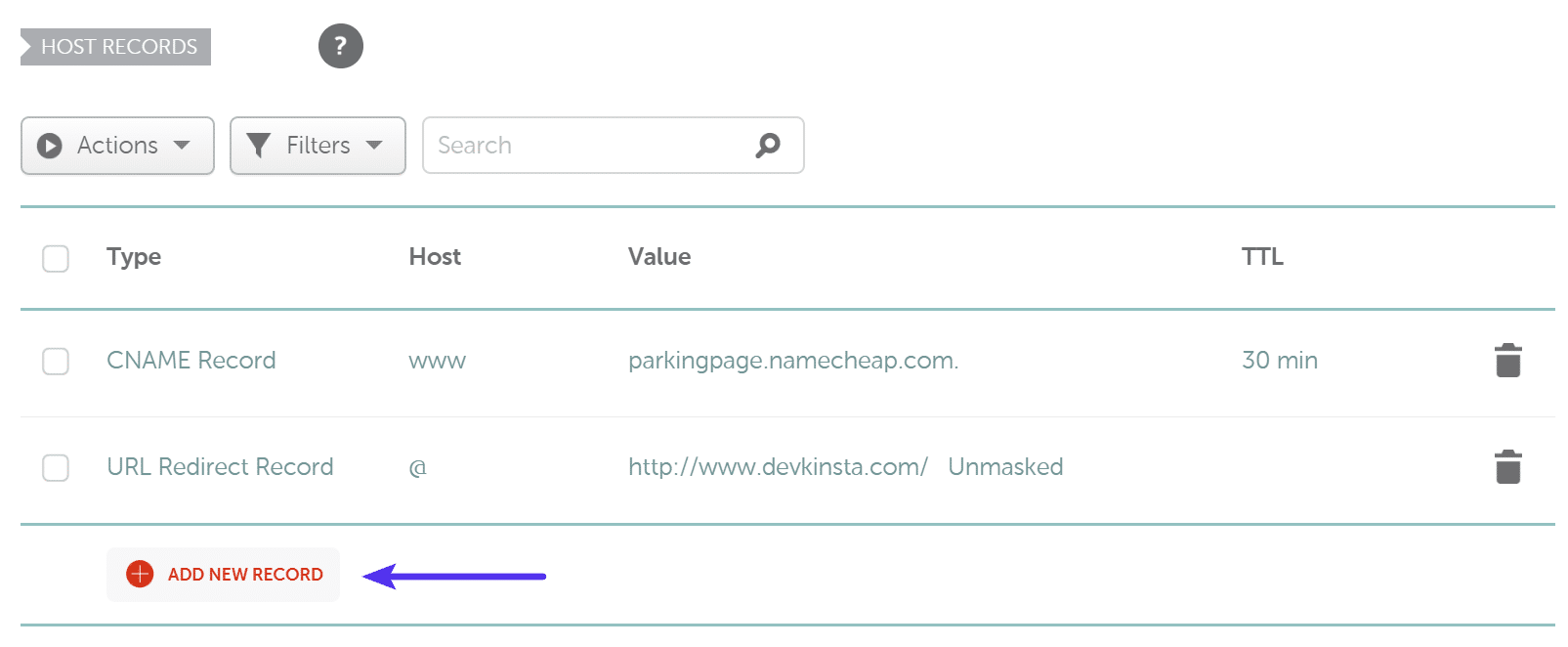
Paso 2
Elija A para el tipo de récord e introduzca su subdominio para el Host. Importante: no introduzca su nombre de dominio completo solo la parte del subdominio. Ejemplo: subdomain.yourdomain.com. Luego introduzca su Dirección IPv4 de MyKinstay haga clic en la casilla de verificación verde cuando termine.
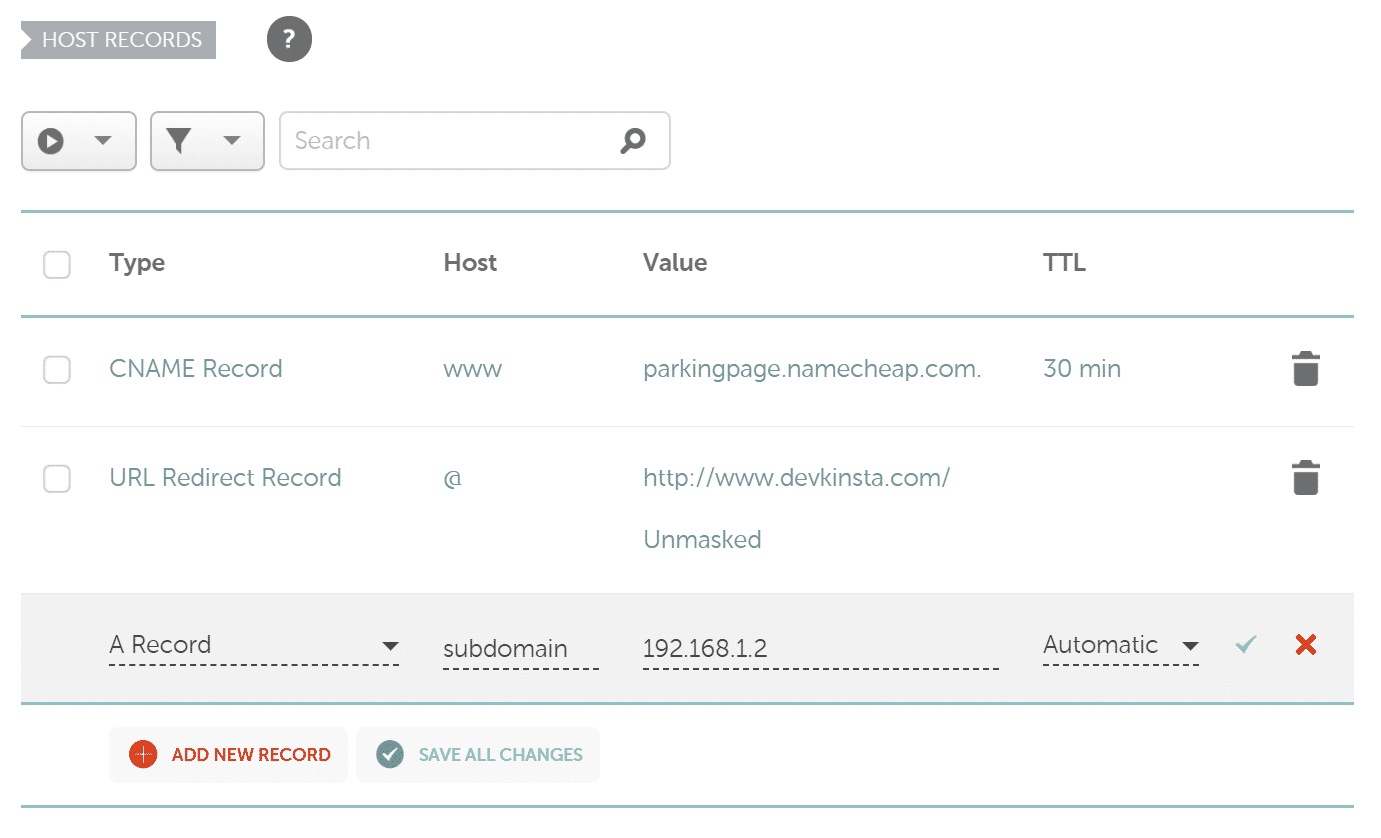
Y no se olvide agregar el subdominio a su sitio en el panel de control MyKinsta.


